매뉴얼
Version:
2019.1
- Unity 사용자 매뉴얼(2019.1)
- 패키지
- 검증 패키지와 프리뷰 패키지
- 2D 애니메이션
- 2D IK
- 2D 픽셀 퍼펙트
- 2D PSD 임포터
- 2D SpriteShape
- 어댑티브 퍼포먼스
- 어드레서블
- 광고 IAP 중개 어댑터
- 광고
- AI 플래너
- Alembic
- 분석 라이브러리
- Android 로그캣
- 애니메이션 리깅
- AP Samsung Android
- AR 파운데이션
- ARCore XR 플러그인
- ARKit 얼굴 추적
- ARKit XR 플러그인
- 에셋 번들 브라우저
- Barracuda
- 빌드 보고 인스펙터
- 버스트
- 시네머신
- 컬렉션
- 코어 RP 라이브러리
- DOTS Android 플랫폼
- DOTS Linux 플랫폼
- DOTS macOS 플랫폼
- DOTS 플랫폼
- DOTS 웹 플랫폼
- DOTS Windows 플랫폼
- 에디터 코루틴
- 엔티티
- FBX 익스포터
- 영화 및 TV 툴박스
- 게임 파운데이션
- Google Resonance Audio
- Google VR Android
- Google VR iOS
- 고해상도 RP
- 하이브리드 렌더러
- 직접 실행 창
- 인앱 구매
- 입력 시스템
- 잡
- 경량 RP
- 수학
- 메모리 프로파일러
- 모바일 알림
- Mono Cecil
- 멀티플레이어 HLAPI
- Oculus Android
- Oculus 데스크톱
- OpenVR(데스크톱)
- 패키지 확인 제품군
- 플레이어블 그래프 비주얼라이저
- Polybrush
- 포스트 프로세싱
- ProBuilder
- 프로파일 분석기
- ProGrids
- 빠른 검색
- 원격 설정
- 스크립터블 빌드 파이프라인
- 셰이더 그래프
- WebGL 게임 공유
- 터레인 툴
- TextMesh Pro
- Unity AOV 레코더
- Unity 콜라보레이트
- Unity 퍼블리싱 포털
- Unity 피직스
- Unity 레코더
- Unity 리플렉트
- Unity 렌더 스트리밍
- Unity 사용자 보고
- USD
- 벡터 그래픽스
- 비주얼 이펙트 그래프
- WebRTC
- Windows Mixed Reality
- Xiaomi SDK
- XR 레거시 입력 도우미
- XR SDK 관리
- 빌트인 패키지
- 키워드별 패키지
- 패키지 관리자
- 커스텀 패키지 생성
- 검증 패키지와 프리뷰 패키지
- Unity에서 작업 수행
- Unity 설치
- 시작하기
- 에셋 워크플로
- 메인 창
- 게임플레이 생성
- 에디터 기능
- 고급 개발
- 고급 에디터 토픽
- 업그레이드 가이드
- 임포트
- 2D
- 그래픽스
- 그래픽스 개요
- 조명
- 카메라
- 머티리얼, 셰이더, 텍스처
- 동영상 개요
- 터레인 엔진
- 트리 에디터
- 파티클 시스템
- 포스트 프로세싱 개요
- 고급 렌더링 기능
- 절차적 메시 지오메트리
- 그래픽스 퍼포먼스 최적화
- 레이어
- 그래픽스 레퍼런스
- 그래픽스 작업 수행 방법
- 그래픽스 튜토리얼
- 스크립터블 렌더 파이프라인
- 그래픽스 개요
- 물리
- 스크립팅
- 스크립팅 개요
- 스크립팅 툴
- 이벤트 시스템
- C# 잡 시스템
- 멀티플레이어 및 네트워킹
- 네트워킹 개요
- 멀티플레이어 프로젝트 설정
- 네트워크 관리자 사용
- 네트워크 관리자 HUD 사용
- LAN 모드의 Network Manager HUD
- 매치메이커 모드의 Network Manager HUD
- 싱글 플레이어 게임을 Unity 멀티플레이어 게임으로 전환
- 디버깅 정보
- 멀티플레이어 고수준 API
- 멀티플레이어 컴포넌트 레퍼런스
- 멀티플레이어 클래스 레퍼런스
- UnityWebRequest
- 오디오
- 애니메이션
- 타임라인
- 사용자 인터페이스(UI)
- 내비게이션과 경로 탐색
- 내비게이션 개요
- 내비게이션 레퍼런스
- 내비게이션 작업 수행 방법
- Unity 서비스
- Unity 서비스를 위한 프로젝트 설정
- Unity 조직
- Unity 애즈
- Unity 애널리틱스
- Unity 클라우드 빌드
- Unity IAP
- Unity IAP 설정
- 크로스 플랫폼 가이드
- 스토어 가이드
- 스토어 구현
- IAP Promo
- Unity 콜라보레이트
- Unity 클라우드 다이어그노스틱
- Unity 통합
- 멀티플레이어 서비스
- XR
- 오픈 소스 저장소
- 에셋 스토어 퍼블리싱
- 플랫폼 특정
- 스탠드얼론
- macOS
- Apple TV
- WebGL
- iOS
- Android
- Windows
- 모바일 개발자 체크리스트
- 실험 기능
- 레거시 항목
- 베스트 프랙티스 가이드
- 전문가 가이드
- Unity 2019.1의 새로운 기능
- 용어집
입력
입력(Input) 설정(상단 메뉴: Edit > Project Settings에서 Input 카테고리 선택)을 사용하여 프로젝트에 대한 입력 축과 게임 동작을 정의하십시오.
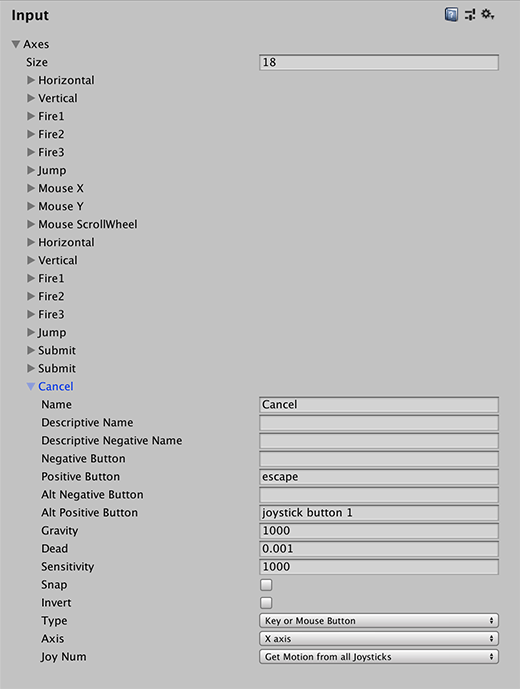
입력 축을 추가하려면 Size 프로퍼티의 값을 올리십시오.
각 입력 축은 다음의 프로퍼티 리스트를 제공합니다.
| 프로퍼티 | 기능 | |
|---|---|---|
| Name | 게임 런처 내 또는 스크립팅을 통해 축을 참조하는 문자열을 입력합니다. | |
| Descriptive Name | 게임 런처에 나타나는 Positive Button 기능에 대한 자세한 정의를 입력합니다. | |
| Descriptive Negative Name | 게임 런처에 나타나는 Negative Button 기능에 대한 자세한 정의를 입력합니다. | |
| Negative Button | 축에 음수 값을 전송하는 버튼의 이름을 입력합니다. | |
| Positive Button | 축에 양수 값을 전송하는 버튼의 이름을 입력합니다. | |
| Alt Negative Button | 축에 음수 값을 전송하는 보조 버튼의 이름을 입력합니다. | |
| Alt Positive Button | 축에 양수 값을 전송하는 보조 버튼의 이름을 입력합니다. | |
| Gravity | 입력이 중앙으로 다시 이동하는 속도를 설정합니다. 이 프로퍼티는 Type 이 key / mouse button 인 경우에만 적용됩니다. | |
| Dead | 여기서 설정한 수치 미만의 모든 양수 또는 음수 값은 0으로 등록됩니다. 조이스틱의 경우에 유용합니다. | |
| Sensitivity | 키보드 입력의 경우, 값이 높을수록 반응 시간이 빨라집니다. 값이 낮을수록 더 부드러워집니다. 마우스 델타의 경우 이 값은 실제 마우스 델타를 스케일합니다. | |
| Snap | 이 옵션을 활성화하면 반대 입력을 수신한 후 축 값을 0으로 즉시 재설정합니다. 이 프로퍼티는 Type 이 key / mouse button 인 경우에만 적용됩니다. | |
| Invert | 이 옵션을 활성화하면 양수 버튼이 음수 값을 축에 전송하고, 음수 버튼은 양수 값을 축에 전송합니다. | |
| Type | 축이 예상할 수 있는 입력 종류를 선택합니다. | |
| Key / Mouse Button | 모든 버튼입니다. | |
| Mouse Movement | 마우스 델타 및 스크롤 휠입니다. | |
| Window Movement | 사용자가 창을 움직입니다. | |
| Joystick Axis | 아날로그 조이스틱 축입니다. | |
| 축 | 기기(조이스틱, 마우스, 게임패드 등)의 입력 축을 선택합니다. 기본값은 X축입니다. | |
| Joy Num | 어떤 조이스틱을 사용할지 선택합니다. 기본적으로는 모든 조이스틱의 입력을 수신합니다. 참고: 이 옵션은 입력 축에 대해서만 사용되고 버튼에서는 사용되지 않습니다. |
|
명명 규칙에 관한 자세한 내용은 기존의 게임 입력 문서를 참조하십시오.
게임플레이 동안 축 사용
Input 설정에서 설정한 모든 축은 다음 두 개의 역할을 수행합니다.
- 스크립팅에서 축 이름으로 입력을 참조할 수 있도록 합니다.
- 게임 플레이어가 자신의 취향에 맞게 조작 방법을 커스터마이즈할 수 있도록 합니다.
게임 런처가 모든 정의된 축을 제공하고 각각에 대한 이름, 상세 설명과 기본 버튼을 표시합니다. 여기서 축에 정의된 모든 버튼을 변경할 수 있습니다. 따라서 스크립트를 작성하는 경우, 플레이어가 게임 내 버튼을 커스터마이즈하길 원할 수도 있으므로 개별 버튼을 사용하기 보다는 축을 사용하는 것이 좋습니다.
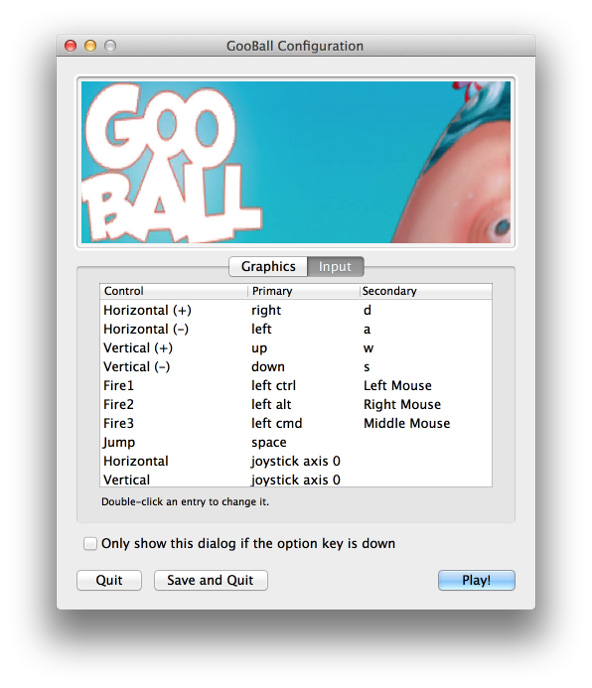
자세한 내용은 스크립팅 레퍼런스에서 Input, Input.GetAxis 및 Input.GetButtonDown 문서를 참조하십시오.
Copyright © 2019 Unity Technologies. Publication 2019.1